POINT TO POINT
Point to Point Adalah salah satu komputer/perangkat yang disambungkan ke satu
perangkat/komputer saja baik menggunakan perangkat wireless maupun menggunakan kabel Lan saja.
Secara garis besar, access Point berfungsi sebagai pengatur lalu lintas data, sehingga memungkinkan banyak Client dapat saling terhubung melalui jaringan (Network)
Namun kali ini penulis membuat konfigurasi yang hanya bersifat Point To Point Protocol, jadi hanya satu titik yang terhubung ke satu titik lain.
Disini Penulis membuat konfigurasi dengan perangkar MikroTik RouterBoard-951.
Peralatan yang dibutuhkan adalah :
- 2 Buah MikroTik RouterBoard 951
- Jaringan Internet
- Kabel Straight
- 2 Laptop (Sebagai Client dan monitor konfigurasi
Okey langsung saja kita mulai..
KONFIGURASI DI ROUTER YANG MENJADI AP ( ROUTER AP )
LANGKAH PERTAMA :
1. KONFIGURASI POINT TO POINT
1. Masuk ke menu IP => Address => isikan IP sesuai kebutuhan.
Lalu disini kita pilih interface untuk Interface wlan1.
Karena kita akan menggunakan koneksi wireless.
Jika sudah langsung klik Apply lalu OK.
2. Selanjutnya masuk ke menu Wireless, lalu pilih interface wlan1 nya lalu pilih icon ceklist untuk mengaktifkan interfacenya.
3. Selanjutnya masuk ke menu Security Profile untuk membuat keamanan (sandi otentikasi) antar router PTP.
-Pilih icon (+) untuk menambah dan konfigurasi security profile
-Di Name isikan saja dengan profile1
-Mode gunakan Dynamic Key kemudian ceklist WPA PSK & WPA2 PSK
-Jika sudah klik Apply lalu Ok.
4. Selanjutnya masuk kembali ke menu Wireless, lalu klik interface wlan1 nya. Disini yang dikonfigurasi adalah :
-Pada bagian mode, pilih Bridge. Karna akan digunakan sebagai Access Point.
-Buat SSID nya. Disini penulis mengisinya dengan nama Kelompok 6.
-Pada Security Profile, pilih nama Security profile yang telah dibuat tadi, yaitu profile1
-Jika sudah pilih opsi Apply lalu Ok.
5. Jika konfigurasi sudah dilakukan, maka hasilnya akan seperti ini.
Dan di status bersimbol R yang berarti Running/berjalan.
6. Selanjutnya coba tes ping ke IP wlan nya.
Jika reply seperti pada gambar diatas, berarti konfigurasi PTP di Router AP telah berjalan.
SELANJUTNYA ADALAH
2. KONFIGURASI KE CLIENT PC (AP SIDE)
1. Pasang IP Address yang mengarah ke client PC.
Masuk ke menu IP => Address => klik icon (+)
Lalu isikan IP untuk yang mengarah ke Client PC.
Jika sudah klik Apply dan OK.
2. Disini penulis menggunakan IP DHCP untuk pembagian IP ke Client PC.
Masuk ke menu IP => DHCP => DHCP SETUP.
3. Di name isikan saja dengan dhcp1.
Lalu arahkan interface yang mengarah ke Client PC, disini adalah ether2.
Jika sudah klik Apply dan OK.
4. Nah disini si Client PC telah mendapatkan IP DHCP dari Router.
5. Selanjutnya Routing Terlebih dulu, agar Client PC yang ada di AP Router, bisa terkoneksi dengan Client PC di Station Router.
Masuk menu IP => Route => pilih icon (+).
6. Masukkan IP Network yang mengarah ke Client PC di Router Station.
7. Setelah itu coba ping ke Client PC yang ada di Router Station.
Jika Reply seperti gambar diatas, menunjukkan bahwa Konfigurasi Point To Point yang dilakukan telah sesuai dan berjalan.
8. Untuk memonitornya, bisa masuk ke menu Wireless, lalu pilih opsi Registration.
9. Nah isi adalah untuk memonitor sinyal, CCQ nya.
================================================================================================================================================
KONFIGURASI DI ROUTER YANG
MENJADI STATION { ROUTER STATION }
1. KONFIGURASI POINT TO POINT
1.} Pasang IP address Untuk wlan1 nya.
Masuk meni IP => Address => pilih icon (+)
2.} Selanjutnya, aktifkan interface wirelessnya.
Masuk menu wireless => pilih interface wlan1 => klik icon (+)
3.} Langkah berikutnya, setting Mode stationnya.
Masuk menu wireless di interface wlan1 => Mode : Station => Klik tombol "SCAN" => Security Profile : profile1 (buat dan samakan seperti yang di router AP) .
4.} Klik "Start" dan inilah hasil "Scan" yang dilakukan tadi. Pilih SSID yang sama dengan SSID yang telah di buat di Router AP.
Jika sudah klik "Connect"
5.} Nahh....... seperti pada gambar diatas. SSID diambil dari hasil Scann, dan harus sama dengan SSID yang dibuat di Router AP.
Jika sudah klik Apply dan OK.
6.} Coba lakukan tes ping ke Router AP.
Jika hasilnya Reply, seperti pada gambar diatas, menandakan bahwa Point To Point telah terhubung dan terkoneksi antar Router.
KONFIGURASI KE CLIENT PC DI ROUTER STATION
1.} Pasang IP di Interface yang mengarah ke Client PC di Router.
2.} Pasang IP DHCP atau bisa juga menggunakan static IP untuk memasang IP ke Client PC. Disini penulis menggunakan DHCP agar IP otomatis terkirim ke PC Client.
3.} Nah jika IP sudah Satu network dengan router, langkah selanjutnya adalah coba tes Ping ke PC Client yang ada di Router AP.
Nah bisa dilihat, hasilnya bahwa Client antar Router belum bisa terkoneksi satu sama lainnya.
4.} Langkah solusinya adalah dengan MeRouting nya.
Masuk ke menu IP => Route => pilih simbol (+).
5.} Dst. Address isikan dengan IP network yang mengarah ke PC Client Router AP dan untuk Gatewaynya adalah IP Router AP yang mengarah ke Router Station.
Jika sudah klik Apply dan OK.
7.} Coba tes PING kembali ke PC Client yang ada di Router AP.
Dan lihat, setelah di routing kini kedua PC berbeda Router ini sudah bisa saling berkomunikasi.
Monitoring Interface Wireless
masuk menu wireless lalu pilih opsi Registation.
Digunakan untuk memonitor sinyal yang dikirim dan diterima oleh antena dan
Memonitor Client Connection Quality {CCQ}yaitu nilai yang menyatakan seberapa efektifkah kapasitas bandwidth yang dapat digunakan.
OKEEYYY.................. MUNGKING SEKIAN
Mengenai cara konfigurasi Point To Point With Mikrotik Tools
Jangan lupa untuk terus belajar, dan mengajarkan pengajaran yang baik untuk sesama...




























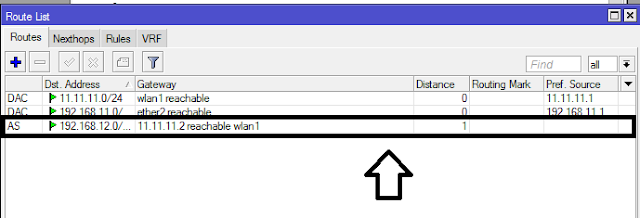














0 komentar